ご覧頂きありがとうございます
みんな!検索アドレスバー上派?下派?
IOSがバージョンアップして下に検索バーが急に変更になって戸惑った方も多いはず・・・・
今回は検索アドレスバーの位置変更と検索履歴の削除についてご紹介していきます
アドレスバーとは?
そもそもアドレスバーってなんぞや!って言う人の為におさらいしとくね
Safariを起動して、検索や現在のURLを確認する時に利用するもの
スマホ購入した時は上にあったような気がするなー
アドレスバー上下変更方法
検索アドレスバーを上から下、下から上に変更するのはとっても簡単。
今回は検索アドレスバー下から上への変更で記載しています
STEP①
Safariを起動
STEP②
「ぁあ」と表示されている場所をタップ
STEP③
小窓が出て来るので上のアドレスバーを表示をタップ
完成
出来たかな?簡単でしょ?
知ってたら得する内容♪
以上がアドレスバーの位置を返納する内容です
検索履歴消し方
検索履歴の消し方は2種類あります
順番に見ていこう
1つ1つ検索履歴を消す方法
まず初めにSafariで「グーグル」を検索
グーグルで検索する部分をタップ
過去に検索した履歴が出て来るので
消したい履歴の右側に「×」が出ているのでタップ
本当に消してもいいか、最終確認が表示される
消したい!!って思ったら削除ボタンを押すと消える
まとめて消す方法
検索履歴をまとめて消す方法もある
Safariを開いてアドレスバーに本(📖)のマークをタップ
右下に「削除」と記載のある箇所をタップ
消す期間を選択
全部消すか、最長で1週間分まとめて消すか等選べる
以上が検索履歴の消し方になります
ってちょっと待ったー
そもそも検索履歴に残さなかったら消す必要なくない??って思うよね
その為にプライベートモードを使おう
プライベートモードとは
検索履歴が一切残らないプライベート検索できるもの
使い方も簡単
まずは検索バーのタブアイコンをタップ
タブを管理している真ん中の文字をタップ
プライベート文字をタップ
表示がプライベートブラウズモードになっていれば完了
名前が長いから覚えなくてもいいかな・・・
以上になります
少しでも参考になったら嬉しいです!
最後までご覧頂きありがとうございました!















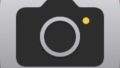

コメント